Automatikus terhelés a Windows 8 -ban.1

- 4457
- 858
- Bíró Barnabás
Ez az utasítás részletesen megmutatja, hogyan láthatja a programokat a Windows 8 betöltésekor.1, Hogyan lehet eltávolítani őket onnan (és a fordított eljárást - add hozzá), ahol az autó mappa található a Windows 8 -ban.1, valamint a téma néhány árnyalata (például arról, hogy mit lehet törölni).
Azok számára, akik nem ismerik a kérdést: Sok program telepítéskor adja hozzá magukat az automatikus terheléshez, hogy elinduljon a rendszerbe való belépéskor. Gyakran ezek nem túl szükséges programok, és automatikus indításuk a Windows kezdetének és munka sebességének csökkenéséhez vezet. Sokuk számára tanácsos eltávolítani az automatikus betöltést.
Hol van az automatikus terhelés a Windows 8 -ban.1
A felhasználók nagyon gyakori kérdése az automatikusan elindított programok tartózkodási helyéhez kapcsolódik, különféle kontextusban kérdezik: „Hol van az autó mappa” (amely a 7. verzióban a Start menüben volt), ritkábban mindenről beszélünk. Az autóterhelés helye a Windows 8 -ban.1.
Kezdjük az első ponttal. Az "Automobile" rendszermappa címkéket tartalmaz az automatikus indításhoz (amelyet törölhet, ha nincs rá szükség), és a szoftverfejlesztők ritkán használják, de nagyon kényelmesek hozzáadni a programot az automatikus betöltéshez (csak helyezze oda a program kívánt programját).
A Windows 8 -ban.1 Ezt a mappát ugyanúgy találhatja meg, a "Start" menüben, csak ehhez manuálisan kell mennie a C: \ Felhasználók \ felhasználói of_polizer \ appdata \ Roaming \ Microsoft \ Windows \ Start menü \ Program \ Program \ Startup \ Startup.

Van egy gyorsabb módja annak, hogy bejuthasson az autógépkocsi mappába - nyomja meg a Win+R Keys gombot, és írja be a „Perform” ablakot az ablakba: Héj:üzembe helyezés (Ez egy rendszerkapcsolat az automatikus betöltési mappához), majd nyomja meg az OK vagy az Enter billentyűt.
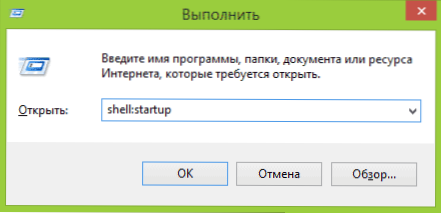
Fent volt az autó mappa helye az aktuális felhasználó számára. Ugyanaz a mappa az összes számítógépes felhasználó számára: C: \ ProgramData \ Microsoft \ Windows \ Start menü \ Program \ Startup. A gyors hozzáférés érdekében használhatja Héj: Közös üzembe helyezés A "Perform" ablakban.
A buszterhelés következő helye (vagy inkább a programok gyors kezelésének interfésze az automatikus betöltésben) a Windows 8 Feladatok diszpécserében található.1. A kezdéshez kattintson a "Start" gombra (vagy nyomja meg a Win+X gombot).
A Feladatok diszpécserében nyissa meg az Automobile fület, és megtekinti a programok listáját, valamint a kiadóval kapcsolatos információkat és a program mértékének a sebességre gyakorolt befolyását (ha kompakt megjelenést mutat a feladatok diszpécserének, a Pre -pre -kattintson a "További" gombra).
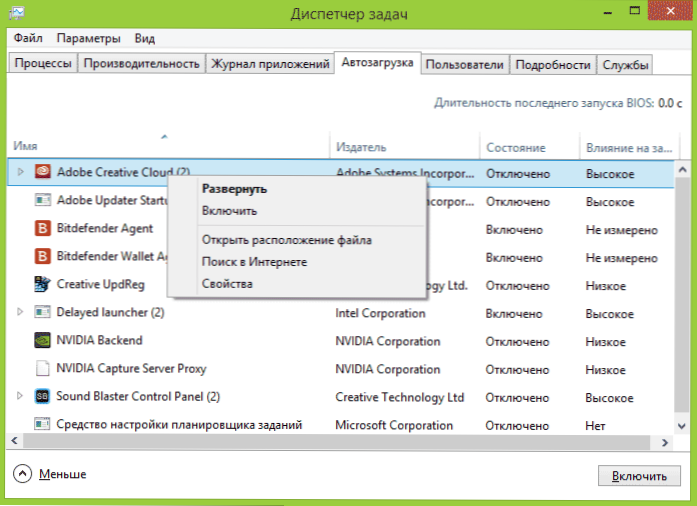
Ha a jobb egérgombra kattintva ezekre a programokra kattint, kikapcsolhatja annak automatikus indítását (mely programokat lehet kikapcsolni, beszéljünk tovább), meghatározhatja a program fájljának helyét, vagy végrehajthatja a keresést az interneten a neve és a fájl neve szerint (hogy képet kapjon ártalmatlansága vagy veszélyéről).
Egy másik hely, ahol megnézheti a busz betöltésében szereplő programok listáját, hozzáadhatja és törölheti azokat - a Windows 8 nyilvántartásának megfelelő szakaszai.1. Ehhez futtassa a nyilvántartási szerkesztőt (nyomja meg a Win+R gombot, és írja be Regedik), és benne tanulmányozza a következő szakaszok tartalmát (a bal oldali mappák):
- HKEY_CURRENT_USER \ Software \ Microsoft \ Windows \ CurrentVersion \ Run
- HKEY_CURRENT_USER \ Software \ Microsoft \ Windows \ CurrentVersion \ Runonce
- HKEY_LOCAL_MACHINE \ Software \ Microsoft \ Windows \ CurrentVersion \ Run
- HKEY_LOCAL_MACHINE \ Software \ Microsoft \ Windows \ CurrentVersion \ Runonce
Ezenkívül (ezek a szakaszok nem feltétlenül szerepelnek a nyilvántartásban) nézd meg a következő helyeket:
- HKEY_LOCAL_MACHINE \ Software \ WOW6432Node \ Microsoft \ Windows \ CurrentVersion \ Run
- HKEY_LOCAL_MACHINE \ Software \ WOW6432Node \ Microsoft \ Windows \ CurrentVersion \ Runonce
- HKEY_CURRENT_USER \ Software \ Microsoft \ Windows \ CurrentVersion \ Politices \ Explorer \ Run
- HKEY_LOCAL_MACHINE \ Software \ Microsoft \ Windows \ CurrentVersion \ Politices \ Explorer \ Run
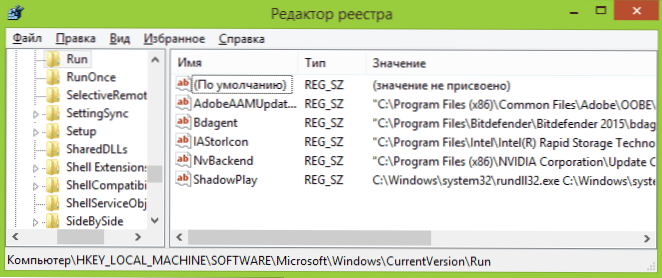
Ezen szakaszok mindegyikére, amikor a nyilvántartási szerkesztő jobb oldalán választja, láthatja az értékek listáját, amely a "program neve" és a futtatható programfájl elérési útja (néha további paraméterekkel). Ha bármelyikük a jobb egérgombot kattint, törölheti a programot az autóterhelésből, vagy megváltoztathatja az indítási paramétereket. Ezenkívül, ha a jobb oldalon a semmiből kattint, hozzáadhatja saját karakterlánc -paramétert, jelezve a program elérési útját az automatikus betöltéshez.
És végül: az automatikusan elindított programok utolsó helye, amelyet gyakran elfelejtenek - a Windows 8 feladatok tervezője.1. A kezdéshez megnyomhatja a Win+R gombokat és beléphet Feladat.MSC (vagy vezessen be egy feladatotervezőt a kezdeti képernyőkeresésbe).
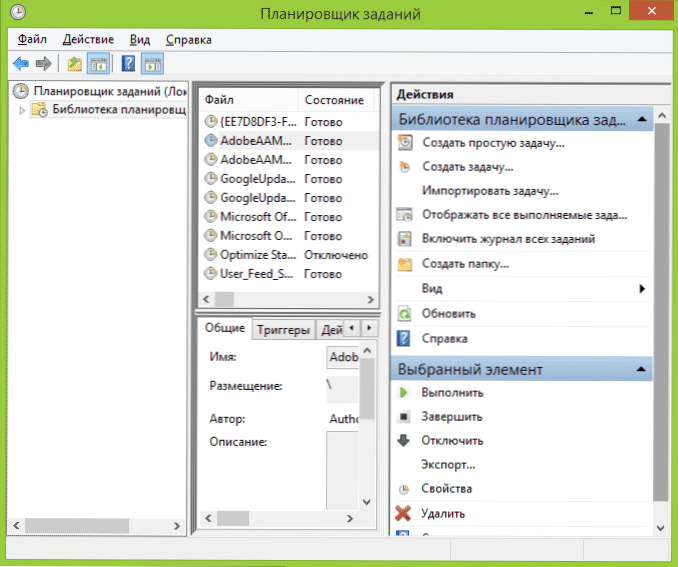
Miután megvizsgálta a feladatok tervezőjének könyvtárának tartalmát, megtalálhat valami mást, amelyet el szeretne távolítani a buszterhelésből, vagy hozzáadhatja saját feladatát (tovább, kezdőknek: a Windows feladatok tervezőjével).
Windows betöltési programok
Több mint egy tucat ingyenes program van, amellyel megtekintheti a programokat a Windows 8 automatikus betöltésében.1 (és más verziókban is), elemezze őket vagy törölje azokat. Ezek közül kettőt kiemelem: a Microsoft Sysinternals autoruruns (mint az egyik legerősebb) és a CCleaner (mint a legnépszerűbb és egyszerű).
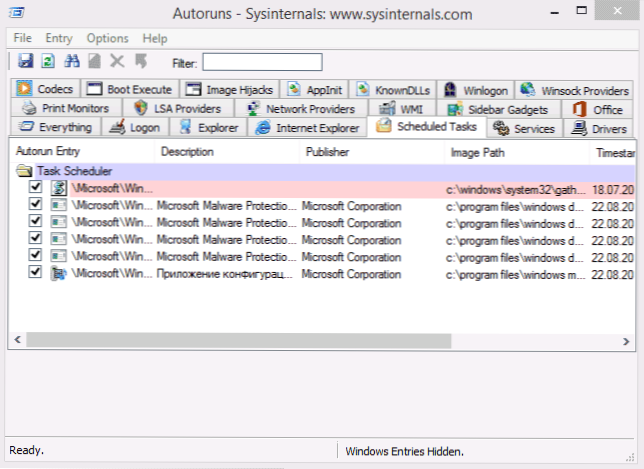
Autoruns program (letöltheti a hivatalos weboldalt a https: // techeten.Mikrosoft.Com/ru-ru/sysinternals/bb963902.ASPX) - Ez talán a legerősebb eszköz az automatikus terheléshez a Windows bármely verziójában való munkához. Ezzel: teheti:
- A megtekintés automatikusan elindította a programokat, szolgáltatásokat, illesztőprogramokat, kodekeket, DLL -t és még sok minden mást (szinte minden, ami önmagában kezdődik).
- Ellenőrizze a vírusok elindított programjait és fájljait a Virustotal segítségével.
- Keresse meg a gyors automatikus betöltéssel kapcsolatos érdeklődő fájlokat.
- Törölje az összes elemet.
A program angolul van, de ha nincs ezzel problémája, és kissé ismeri a program ablakában bemutatottit - ennek a segédprogramnak minden bizonnyal tetszik.
Egy ingyenes CCleaner takarítási program többek között segít a programok bekapcsolásában, letiltásában vagy törlésében a Windows automatikus betöltéséből (beleértve a tervezőn keresztül indított feladatokat).
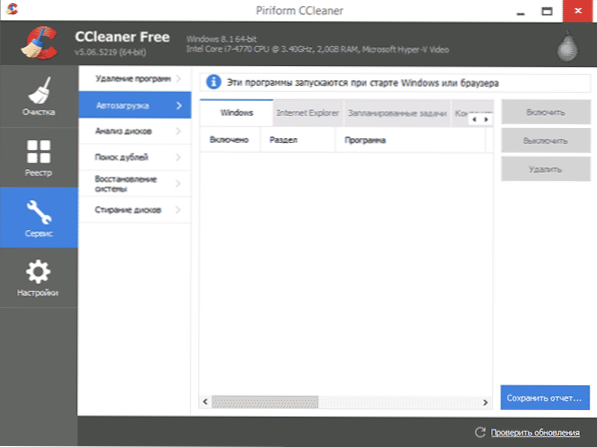
A CCleaner -ben az automatikus terheléssel végzett munka eszközei a "Szolgáltatás" - "Autó" szakaszban vannak, és velük való munka nagyon világos, és még a kezdő felhasználónál sem okozhat nehézségeket. A program használatáról és annak letöltéséről a hivatalos webhelyről itt írunk: A CCleaner 5 -ről.
Milyen programok feleslegesek az automatikus betöltésben?
És végül, a leggyakoribb kérdés az, hogy mit lehet eltávolítani a buszterhelésből, és mit kell hagyni ott. Itt minden eset egyéni, és általában, ha nem tudja, jobb az interneten megvizsgálni, hogy szükség van -e erre a programra. Általánosságban értelemben - nem kell eltávolítani vírusokat, minden mással nem olyan határozottan.
Megpróbálok olyan dolgokat hozni, amelyek a leggyakoribbak az automatikus terhelés során, és arra gondolok, hogy szükségük van -e ott (egyébként, miután eltávolították az ilyen programokat az automatikus terhelésből, mindig manuálisan futtathatják őket a programok listájáról vagy A Windows 8 keresése.1, a számítógépen maradnak):
- Az NVIDIA és az AMD videokártyák programjai - a legtöbb felhasználó számára, különösen azok számára, akik manuálisan ellenőrzik a járművezetőket, és nem használják folyamatosan ezeket a programokat. A videokártyák munkájához a játékokban az ilyen programok eltávolítása az automatikus terhelésből nem befolyásolja.
- Nyomtatási programok - Különböző kánon, HP és így tovább. Ha nem használja őket szándékosan, törölje. Az összes irodai programot és szoftvert a fotókkal való munkavégzéshez úgy nyomtatják ki, mint korábban, és szükség esetén futtassa a gyártók programjait közvetlenül a nyomtatás nyomtatásakor.
- Programok, amelyek internetes ruhákat, skype -t és hasonlókat használnak - döntsön magának, hogy szüksége van -e rájuk a rendszerbe való belépéskor. De például, mint a fájlmegosztó hálózatokhoz, azt javaslom, hogy csak akkor indítsa el ügyfeleiket, ha valóban szükségük van valami letöltésére, különben a lemez és az internetes csatorna állandó használatát kapja, bármilyen haszon nélkül (legalább az Ön számára).
- Minden más - próbálja meg meghatározni az egyéb programok automatikus terhelésének előnyeit, feltárva, mi az, miért szükséges és mit tesz. A rendszer különféle tisztítószerei és optimalizálói, a járművezetők frissítésére szolgáló programok, véleményem szerint, nincs szükség, és még a káros, ismeretlen programoknak is nagy figyelmet kell fordítaniuk, ám egyes rendszereknek, különösen a laptopoknak, megkövetelhetik a márkás közművek kötelező helyét. Automatikus betöltés (például a funkcionális kulcsok teljesítményének és működésének kezelésére a billentyűzeten).
Amint azt a vezetés elején ígértük, mindent nagyon részletesen ismertetett. De ha nem vettél figyelembe valamit, kész vagyok elfogadni a megjegyzésekben szereplő kiegészítéseket.

